Розриви розділів дають змогу розбивати та форматувати документи будь-якого розміру. Наприклад, можна розділити розділи на розділи та додати до кожного з них форматування, наприклад стовпці, колонтитули, межі сторінок.
Додавання розриву розділу
-
Виберіть місце початку нового розділу.
-
Перейдіть до розділу Розмітка > розривів.
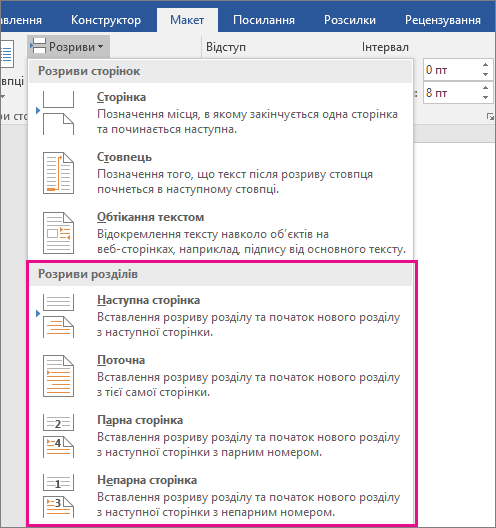
-
Виберіть потрібний тип розриву розділу:
-
Наступна сторінка Розрив розділу починається з нового розділу на наступній сторінці.

-
безперервний Розрив розділу починає новий розділ на тій самій сторінці. Цей тип розриву розділу часто використовується, щоб змінити кількість стовпців, не починаючи нову сторінку.

-
Парна сторінка Розрив розділу починається з нового розділу на наступній сторінці з парним номером.

-
Непарна сторінка Розрив розділу починає новий розділ на наступній непарній сторінці.

-
Вставлення розриву розділу
-
Виберіть місце початку нового розділу.
-
Перейдіть до розділу Макет > Розриви, а потім виберіть потрібний тип розриву розділу.
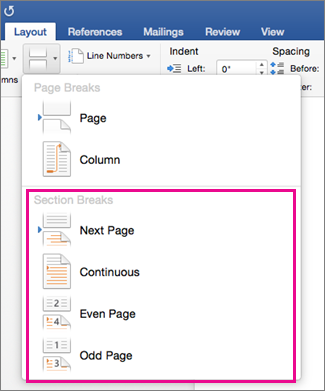
-
Наступна сторінка Запуск нового розділу на наступній сторінці.

-
безперервний Запуск нового розділу на тій самій сторінці. Цей розрив розділу особливо корисний для документів зі стовпцями. За його допомогою можна змінити кількість стовпців, не запускаючи нову сторінку.

-
Парна сторінка Запуск нового розділу на наступній сторінці з парним номером. Наприклад, якщо вставити розрив парної сторінки в кінці сторінки 3, наступний розділ почнеться на сторінці 4.

-
Непарна сторінка Запуск нового розділу на наступній непарній сторінці. Наприклад, якщо вставити розрив розділу непарної сторінки в кінці сторінки 3, наступний розділ почнеться на сторінці 5.

-
Можна додавати розриви сторінок, але Інтернет-версія Word ще не можете додати розриви розділів.
Якщо у вас є класична програма Word, скористайтеся командою Відкрити у Word, щоб відкрити документ і додати розриви розділів. Закінчивши, збережіть документ. Він зберігатиметься в розташуванні, звідки його було відкрито у Інтернет-версія Word.
Додаткові відомості
Змінення макета або форматування в розділі документа за допомогою розривів розділів










